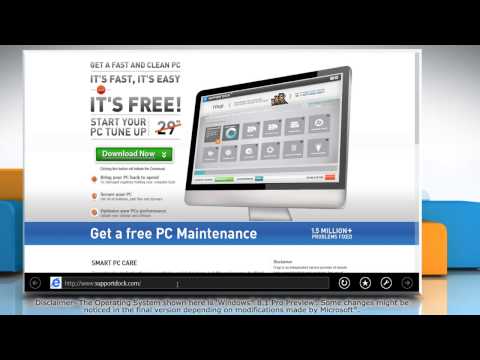
เช่นเดียวกับ Windows Phone ระบบปฏิบัติการ Windows 8 ของ Microsoft พยายามผสมผสานการแจ้งเตือนทางลัดและแม้กระทั่งคุณสมบัติรายการโปรดที่เจ้าของชื่นชอบในหน้าจอเริ่มที่มีสีสัน กล่าวโดยย่อคือผู้ใช้มีข้อมูลที่ทันสมัยที่สุดเสมอเกี่ยวกับสิ่งที่เกิดขึ้นในชีวิตและสามารถนำทางไปยังเว็บไซต์และแอพที่ต้องการได้อย่างรวดเร็ว
เป็นความสามารถในการปักหมุดเว็บไซต์เป็น Windows 8 ซึ่งตามความเห็นของฉันผู้ใช้ทั่วไปส่วนใหญ่จะได้รับประโยชน์สูงสุด แทนที่จะขุดหา Internet Explorer และพยายามหาปุ่มรายการโปรดผู้ใช้ Windows 8 สามารถแตะที่ไทล์ที่แสดงถึงหนึ่งในไซต์โปรดของพวกเขาและพวกเขาจะอยู่ที่นั่นทันที
ยิ่งไปกว่านั้นคือสิ่งพิเศษที่ทำให้เว็บไซต์เป็นเหมือนไทล์สด Microsoft ไม่เพียง แต่อนุญาตให้เจ้าของเว็บไซต์สร้างการดึงดูดไทล์แบบสดที่ตรงกับไซต์แอปและผู้สร้างเนื้อหายังสามารถส่งข้อมูลเกี่ยวกับโพสต์ใหม่ไปยังหน้าจอเริ่มต้นของผู้ใช้
นี่คือวิธีการปักหมุดเว็บไซต์ใน Windows 8 และเข้าถึงเว็บไซต์โปรดของคุณอย่างรวดเร็วและง่ายดาย
ไปที่หน้าจอเริ่มโดยกดปุ่ม รหัส Windows บนแป้นพิมพ์ของอุปกรณ์หรือโดยกดปุ่ม Windows ใต้จอแสดงผลของคุณ

คลิกหรือกดเลือกไอคอน Internet Explorer บนหน้าจอเริ่มของคุณ มันเป็นตัวแทนของกระเบื้อง E สีฟ้าและสีขาวในตัวอย่างของเรา หากคุณไม่ได้ตรึง Internet Explorer ไว้ที่หน้าจอเริ่มต้นให้คลิกหรือกดที่ลูกศรที่มุมล่างซ้ายของจอแสดงผลเพื่อเปิดรายการแอปทั้งหมดที่เก็บไว้ในอุปกรณ์ของคุณ ผู้ใช้ที่มีอุปกรณ์ที่มีหน้าจอสัมผัสสามารถวางนิ้วได้ทุกที่บนหน้าจอเริ่มและปัดขึ้น

ไปที่ไซต์ที่คุณต้องการปักหมุดโดยการแตะหรือคลิกที่แถบที่อยู่ที่ด้านล่างของแอป ในตัวอย่างของเราเราจะตรึง GottaBeMobile

แตะหรือคลิกที่ ไอคอนรูปดาว ที่ด้านล่างขวาของหน้าจอระหว่างสิ่งที่ดูเหมือนประแจและกระดาษสองแผ่น

ตอนนี้ปรับแต่งสิ่งที่คุณต้องการไทล์สดของเว็บไซต์เพื่อให้ดูเหมือนในหน้าต่างป๊อปอัปโดยค่าเริ่มต้น Internet Explorer จะให้รูปลักษณ์และชื่อพื้นฐาน แต่คุณสามารถปรับแต่งพื้นหลังของไทล์และสิ่งที่มันบอก เมื่อคุณทำการปรับแต่งทั้งหมดที่คุณต้องการให้คลิกหรือแตะ ปักหมุดที่หน้าจอเริ่ม.

ตอนนี้กลับไปที่หน้าจอเริ่มของคุณและแอปที่เพิ่งติดตั้งใหม่ของคุณจะปรากฏ

คุณได้ติดเว็บไซต์ไว้ที่หน้าจอเริ่มต้นของคุณเรียบร้อยแล้ว เช่นเดียวกับไทล์ตรึงอื่น ๆ บนหน้าจอเริ่มของคุณเว็บไซต์ใด ๆ ที่คุณปักหมุดจะซิงค์ระหว่างพีซีหลายเครื่องโดยอัตโนมัติหากคุณลงชื่อเข้าใช้ด้วยบัญชี Microsoft และเปิดการซิงค์ซึ่งเป็นค่าเริ่มต้น


